Internet Explorer11はかなり安定したブラウザであり、Windows上で非常にうまく動作します。 しかし、未知の理由でInternet Explorerがフリーズしたり、クラッシュしたり、Windows10/8/7で頻繁にハングしたり、まったく読み込まれたり起動したりしないことがあ Internet Explorerが動作を停止しましたというメッセージが表示されることもあります。

Internet Explorerのフリーズまたはクラッシュ
Internet Explorerのフリーズまたはクラッシュが頻繁に発生した場合に試してみたいトラブルシューティング手順をいくつか示します。
1]まず、Internet Explorerのキャッシュをit設定またはディスククリーンアップツールを使用してクリアするか、CCleanerを実行します。 次に、ウイルス対策ソフトウェアを実行してマルウェアの感染を確認します。 Sfc/scannowを実行し、最後に要求されたら再起動します。 破損したシステムファイルがあれば、これは置き換えられます。 最後に、IEを開き、[ツール]>[インターネットオプション]>[セキュリティ]>[すべてのゾーンをデフォルトレベルにリセット]をクリックし、それが役立つかどうかを
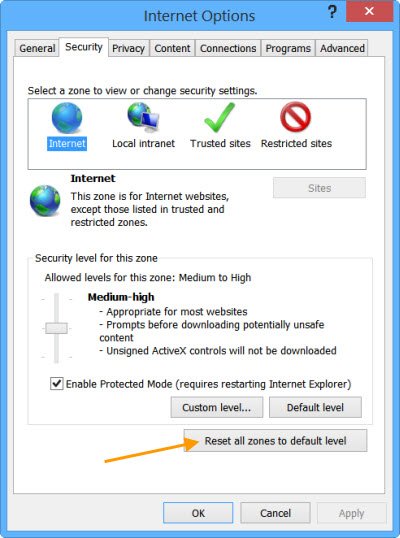
2] それでも、IEに問題がある場合は、ieを閉じてIEを実行します(アドオンなし)。 これは、任意のアドオン、ツールバーやプラグインをロードせずにブラウザを開きます。 それが正常に動作する場合、それは明らかに問題を引き起こしている可能性のあるアドオンの一つです。 アドオンの管理ツールを使用し、問題の原因となっているものを見つけるために、次々にそれぞれを無効にします。

絞り込み、問題のあるアドオンを識別し、それを完全に無効にするか、削除してみてください。
3]インターネットオプションで、詳細タブに移動し、リセットタブをクリックします。 IEを再起動します。 Internet Explorerのリセットオプションは、すべての一時ファイルを削除しますアドオン、プラグイン、ツールバーを無効にし、変更されたすべての設定をデフォル これはクイックフィックスですが、アドオンを再インストールする必要があります。

4] GPUレンダリングの代わりにソフトウェアレンダリングを使用し、クラッシュを停止するかどうかを確認します。 設定は、インターネットオプション>詳細設定タブにあります。
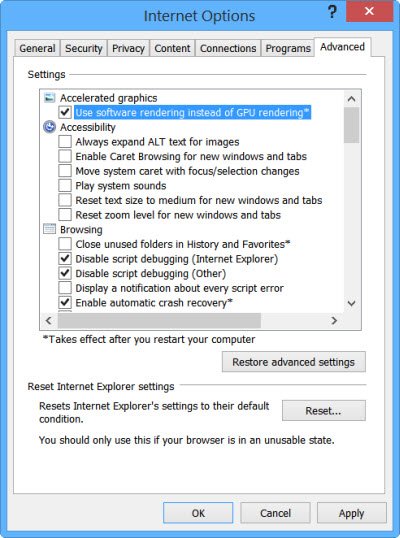
5] Internet Explorerを修復し、何かがあなたを助けるかどうかを確認する方法については、この記事を読むことをお勧めします。
6]Internet Explorerのトラブルシューティングツールが問題を解決するのに役立つかどうかも確認できます。 IEのフリーズ、遅い実行、セキュリティの問題などの問題を修正します。
7]ただし、問題が解決しない場合は、レジストリをいくつか変更する必要があります。 変更を加える前に、レジストリをバックアップし、システムの復元ポイントを作成します。
regeditを実行し、次のキーに移動します:
HKEY_CURRENT_USER\Software\Microsoft\Windows\CurrentVersion\Internet Settings
右側を右クリックし、[新規]を選択します。
“MaxConnectionsPerServer”という新しいDWORD値を作成します
“MaxConnectionsPerServer”をダブルクリックし、値を”10″にします
“Maxconnectionsper1_0Server”という名前の別の新しいDWORDを作成します
ダブルクリックし、値を”10″にします。
レジストリを保存して終了します。
さらに、次のレジストリサブキーが有効になっているかどうかも確認します:
HKEY_LOCAL_MACHINE\Software\Microsoft\Windows\CurrentVersion\Internet Settings\UseCoInstall
それがなければ、問題はありません。 しかし、それが存在し、そのDWORD値が1に設定されている場合は、この値を0に変更し、[OK]をクリックして終了します。
8]Internet Explorerのタブがフリーズまたはゆっくりと開くか、プログラムが応答しないというメッセージが表示された場合は、これらの投稿を参照してください。
9]Internet Explorerで他の特定の問題に直面している場合は、次の投稿が表示されることがあります:
- Internet Explorerがリンクを開かない
- IEはウェブページを表示できません
- Internet Explorerのエラーメッセージが表示されます
- Internet Explorerにダウンロードマネージャがありません
- Internet Explorerはすぐに開閉します
- Internet Explorerは履歴設定を保存しません。
私は何かがあなたを助けることを願っています!